Πώς να κάνετε στιγμιότυπο οθόνης στο Microsoft Surface
Τι να ξέρετε
- Οι περισσότερες συσκευές Surface τραβούν στιγμιότυπο οθόνης εάν πατήσετε το Εξουσία και Ενταση πάνω κουμπιά ταυτόχρονα.
- Μπορείτε επίσης να τραβήξετε ένα στιγμιότυπο οθόνης χρησιμοποιώντας το Windows + Shift + S συντόμευση πληκτρολογίου.
Αυτό το άρθρο καλύπτει τον τρόπο λήψης στιγμιότυπου οθόνης σε οποιαδήποτε συσκευή Surface σε δευτερόλεπτα.
Χρησιμοποιήστε φυσικά κουμπιά για λήψη στιγμιότυπου οθόνης
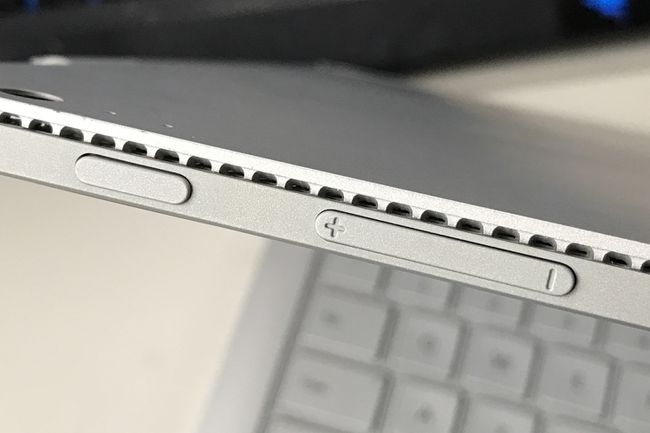
Μάθιου Σ. Smith / Lifewire
Οι περισσότερες συσκευές Surface διαθέτουν μια συντόμευση κουμπιού που λαμβάνει ένα στιγμιότυπο οθόνης όταν ενεργοποιηθεί. Η συντόμευση διαφέρει ανάλογα με τη συσκευή.
- Surface Pro 4 και νεότερο, όλα τα μοντέλα Surface Book, όλα τα μοντέλα Surface Go: Πατήστε ταυτόχρονα και κρατήστε πατημένο το Εξουσία κουμπί και το Ενταση πάνω κουμπί.
- Surface Pro 3 και παλαιότερα μοντέλα Pro, γνήσιο Surface, Surface RT: Πατήστε ταυτόχρονα και κρατήστε πατημένο το Windows κουμπί κάτω από την οθόνη του tablet και το Χαμήλωσε το κουμπί στο πλάι της συσκευής.
- Surface Duo smartphone: Πατήστε ταυτόχρονα και κρατήστε πατημένο το Εξουσία κουμπί και Χαμήλωσε το κουμπί.
Οι συσκευές Surface Laptop και Surface Studio δεν διαθέτουν συντόμευση κουμπιού για λήψη στιγμιότυπου οθόνης.
Εάν είναι επιτυχής, η συσκευή Surface θα πρέπει να μειώνει για λίγο ή να αναβοσβήνει την οθόνη. Μπορεί να δείτε μια ειδοποίηση που σας ενημερώνει ότι αποθηκεύτηκε ένα στιγμιότυπο οθόνης.
Οι συσκευές επιφάνειας που εκτελούν Windows θα αποθηκεύσουν το στιγμιότυπο οθόνης στο φάκελο Στιγμιότυπα οθόνης, που βρίσκεται στο Αυτό το PC\Pictures\Screenshots. Μπορείτε επίσης να βρείτε αυτόν τον φάκελο κάτω από C:\Users\YourUserName\Pictures\Screenshots.
Το Surface Duo, το οποίο τρέχει Android, αποθηκεύει στιγμιότυπα οθόνης σε διαφορετική τοποθεσία. Θα τα βρείτε ανοίγοντας το Φωτογραφίες εφαρμογή και μετά αγγίξτε Άλμπουμ > Στιγμιότυπα οθόνης.
Η συντόμευση κουμπιού μπορεί να είναι ενοχλητική επειδή χρησιμοποιεί κουμπιά που συνήθως εκχωρούνται σε άλλη εργασία, όπως η θέση της συσκευής σε κατάσταση αναστολής λειτουργίας ή η απενεργοποίηση της. Είναι σημαντικό να πατάτε και τα δύο κουμπιά ταυτόχρονα. Εάν δεν το κάνετε, η συσκευή θα μεταβεί σε κατάσταση αναστολής λειτουργίας ή θα αλλάξει την ένταση του ηχείου.
Χρησιμοποιήστε μια συντόμευση χρησιμοποιώντας το πληκτρολόγιο
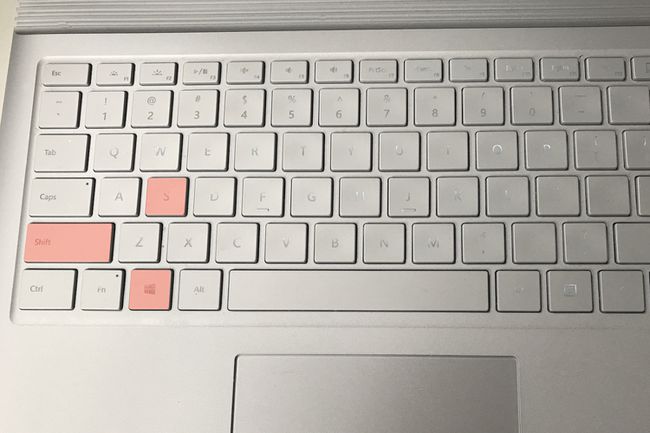
Μάθιου Σ. Smith / Lifewire
Εάν δεν θέλετε να χρησιμοποιήσετε μια συντόμευση κουμπιών ή δεν μπορείτε να τη χρησιμοποιήσετε, μπορείτε να χρησιμοποιήσετε μια συντόμευση πληκτρολογίου των Windows.
Η καλύτερη επιλογή είναι Windows + Shift + S. Αυτή η συντόμευση θα λειτουργεί σε όλες τις συσκευές Surface που εκτελούν Windows 10 και διαθέτουν πληκτρολόγιο.
Λυπούμαστε, κάτοχοι Surface Duo. Αυτή η μέθοδος δεν λειτουργεί με Android.
Πατώντας αυτή τη συντόμευση θα ξεκινήσει μια εφαρμογή που ονομάζεται Snip & Sketch και σας ζητά να τραβήξετε ένα στιγμιότυπο οθόνης σύροντας ένα ορθογώνιο γύρω από ένα τμήμα της οθόνης με τον κέρσορα του ποντικιού ή χρησιμοποιώντας την οθόνη αφής. Στη συνέχεια, το στιγμιότυπο οθόνης θα ανοίξει στην εφαρμογή, δίνοντάς σας την ευκαιρία να το κάνετε προεπισκόπηση. Αποθηκεύστε το στιγμιότυπο οθόνης επιλέγοντας το εικονίδιο της δισκέτας στην επάνω δεξιά γωνία της εφαρμογής ή χρησιμοποιώντας το Ctrl + S συντόμευση πληκτρολογίου.
Το Snip & Sketch έχει πολλές εναλλακτικές λειτουργίες στιγμιότυπου οθόνης. Περιλαμβάνει επίσης βασικά εργαλεία επεξεργασίας εικόνας και σήμανσης. Διαβάστε τον οδηγό μας για τη χρήση του Snip & Sketch εάν θέλετε να κυριαρχήσετε την εφαρμογή.
Χρησιμοποιήστε το Κέντρο δράσης
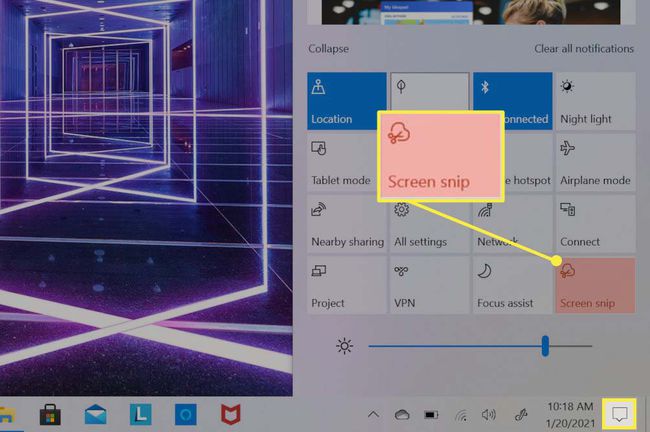
Το Action Center απευθύνεται σε κατόχους Surface που δεν θέλουν να χρησιμοποιούν τις συντομεύσεις κουμπιών ή να τις βρίσκουν δύσκολες, αλλά δεν έχουν επίσης συνδεδεμένο πληκτρολόγιο. Κάθε συσκευή Surface με Windows 10 μπορεί να χρησιμοποιήσει αυτήν τη μέθοδο.
Ξεκινήστε πατώντας το Κέντρο ενεργειών εικονίδιο, το οποίο βρίσκεται στη δεξιά πλευρά της γραμμής εργασιών. Το Action Center θα ανοίξει και θα καταλάβει το δεξί τρίτο της οθόνης σας. Στο κάτω μισό του Κέντρου ενεργειών θα εμφανιστεί ένα πλέγμα πλαισίων που περιλαμβάνει διάφορες λειτουργίες και στοιχεία ελέγχου συσκευής. Πατήστε το πλαίσιο με την ετικέτα Απόσπασμα οθόνης, που ανοίγει το Snip & Sketch εφαρμογή.
Στη συνέχεια, η εφαρμογή σάς ζητά να τραβήξετε ένα στιγμιότυπο οθόνης πατώντας και σύροντας ένα ορθογώνιο γύρω από ένα τμήμα της οθόνης αφής. Στη συνέχεια θα εμφανιστεί μια ειδοποίηση με μια προεπισκόπηση του στιγμιότυπου οθόνης. Πατήστε το για να ανοίξετε το στιγμιότυπο οθόνης στο Snip & Sketch.
Αποθηκεύστε το στιγμιότυπο οθόνης επιλέγοντας το εικονίδιο της δισκέτας στην επάνω δεξιά γωνία του Snip & Sketch ή χρησιμοποιώντας το Ctrl + S συντόμευση πληκτρολογίου.
Ακόμη περισσότεροι τρόποι λήψης στιγμιότυπου οθόνης σε συσκευή Microsoft Surface
Οι τρεις μέθοδοι που περιγράφονται είναι οι πιο απλές και λειτουργούν σε όλες τις συσκευές Surface που εκτελούν Windows 10 χωρίς να εγκαταστήσετε επιπλέον λογισμικό ή να εξοικειωθείτε με εξειδικευμένες λειτουργίες.
Ωστόσο, μπορείτε να χρησιμοποιήσετε άλλες μεθόδους. Οποιαδήποτε συντόμευση στιγμιότυπου οθόνης, κόλπο ή εργαλείο που λειτουργεί στα Windows 10 θα λειτουργήσει σε μια συσκευή Surface, εκτός από το Surface Duo, το οποίο τρέχει Android. Διαβάστε το Lifewire οδηγός για τη λήψη στιγμιότυπου οθόνης στα Windows και τον οδηγό μας για το Snip & Sketch για να γίνετε γκουρού στιγμιότυπων οθόνης.
